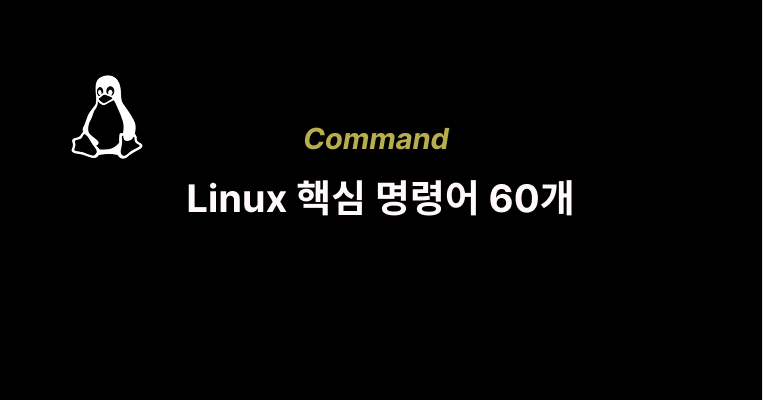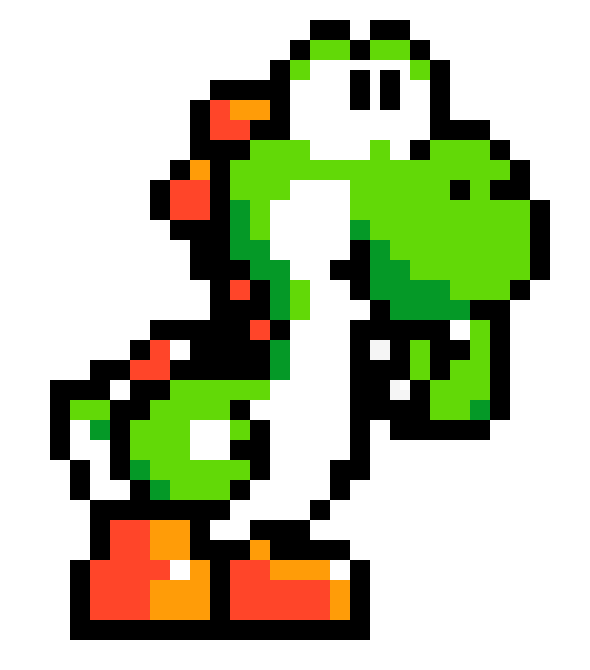1. ls — 디렉터리 목록 표시 List
형식
ls [옵션] [경로]주요 옵션
-
-l 상세 목록
-
-a 숨김 파일 포함
-
-R 하위 디렉터리 재귀
-
-h 사람이 읽기 쉬운 크기
예시
ls -la- 현재 디렉터리의 숨김 파일까지 상세 정보 출력
ls -lh /var/log- /var/log의 파일 크기를 사람이 읽기 쉬운 단위로 표시
ls -R ~/projects- projects 아래 하위 디렉터리까지 재귀적으로 나열
2. pwd — 현재 작업 디렉터리 경로 출력 Print Working Directory
형식
pwd [옵션]주요 옵션
-
-P 실제 경로(심볼릭 링크 해제)
-
-L 논리 경로(기본값)
예시
pwd- 현재 작업 디렉터리의 논리 경로 표시
pwd -P- 심볼릭 링크를 해제한 실제 경로 표시
cd /var && pwd- /var로 이동 후 경로 출력
3. cd — 디렉터리 이동 Change Directory
형식
cd [경로]주요 옵션
-
.. 상위 디렉터리
-
~ 홈 디렉터리
-
- 이전 디렉터리로 전환
예시
cd ..- 상위 디렉터리로 이동
cd ~/Downloads- 홈의 Downloads 디렉터리로 이동
cd -- 직전 작업 디렉터리로 이동
4. mkdir — 디렉터리 생성 Make Directory
형식
mkdir [옵션] 디렉터리주요 옵션
-
-p 하위 경로까지 일괄 생성
-
-m 권한 지정
-
-v 생성 과정 출력
예시
mkdir project- 현재 위치에 project 디렉터리 생성
mkdir -p a/b/c- 중간 경로가 없어도 a/b/c까지 모두 생성
mkdir -m 755 web- 권한 755로 web 디렉터리 생성
5. rmdir — 비어 있는 디렉터리 삭제 Remove Directory
형식
rmdir [옵션] 디렉터리주요 옵션
-
-p 상위 디렉터리 연쇄 삭제
-
-v 삭제 과정 출력
예시
rmdir empty- empty 디렉터리를 삭제(비어 있어야 함)
rmdir -p a/b/c- c 삭제 후 비어 있으면 b, a 순서로 삭제
rmdir -v old- 삭제 과정을 출력하며 비어 있는 old 삭제
6. rm — 파일/디렉터리 삭제 Remove
형식
rm [옵션] 파일/디렉터리주요 옵션
-
-r 디렉터리 재귀 삭제
-
-f 강제 삭제(확인 없음)
-
-i 삭제 전 확인
예시
rm file.txt- 일반 파일 file.txt 삭제
rm -rf build- build 디렉터리와 내부 모든 항목 강제 삭제
rm -i data.csv- 삭제 전 확인 프롬프트 표시
7. cp — 파일/디렉터리 복사 Copy
형식
cp [옵션] 원본 대상주요 옵션
-
-R 디렉터리 재귀 복사
-
-p 권한/타임스탬프 보존
-
-i 덮어쓰기 전 확인
예시
cp a.txt b.txt- a.txt를 b.txt로 복사
cp -R src dst- src 디렉터리 전체를 dst로 복사
cp -p config.ini /etc/app/- 속성을 보존하며 복사
8. mv — 파일/디렉터리 이동 또는 이름 변경 Move
형식
mv [옵션] 원본 대상주요 옵션
-
-i 덮어쓰기 전 확인
-
-n 덮어쓰기 방지
-
-v 작업 로그 출력
예시
mv a.txt b.txt- a.txt의 이름을 b.txt로 변경
mv /tmp/logs ./logs_old- /tmp/logs를 현재 위치로 이동하며 logs_old로 변경
mv *.log logs/- 현재 디렉터리의 로그 파일을 logs로 이동
9. touch — 빈 파일 생성 또는 타임스탬프 변경
형식
touch [옵션] 파일...주요 옵션
-
-t 지정한 타임스탬프 설정
-
-a 접근 시간만 변경
-
-m 수정 시간만 변경
예시
touch notes.md- 빈 파일 생성(이미 존재 시 타임스탬프 갱신)
touch -t 202501010101 file- 지정한 시각으로 타임스탬프 설정
touch -a -m data.bin- 접근/수정 시간을 현재 시각으로 변경
10. file — 파일 타입 식별
형식
file [옵션] 파일...주요 옵션
-
-i MIME 타입 표시
-
-b 파일명 없이 결과만
-
-k 가능한 추가 정보 표시
예시
file image.png- PNG 이미지 파일로 식별
file -i report.pdf- MIME 타입(application/pdf) 표시
file -b archive.tar.gz- 파일명 없이 타입 정보만 출력
11. zip — ZIP 압축 생성
형식
zip [옵션] 아카이브.zip 파일들주요 옵션
-
-r 디렉터리 재귀 압축
-
-9 최대 압축률
-
-q 조용한 모드
예시
zip logs.zip *.log- 현재 디렉터리의 .log 파일을 logs.zip으로 압축
zip -r site.zip ./site- site 디렉터리 전체를 압축
zip -9 backup.zip data/*- 최대 압축률로 data 내용을 압축
12. unzip — ZIP 압축 해제
형식
unzip [옵션] 아카이브.zip [-d 대상]주요 옵션
-
-d 대상 디렉터리 지정
-
-l 목록만 보기
-
-o 덮어쓰기 강제
예시
unzip logs.zip- 현재 디렉터리에 압축 해제
unzip -d out data.zip- out 디렉터리로 압축 해제
unzip -l site.zip- 압축 내부 파일 목록만 출력
13. tar — 아카이브 생성/해제 Tape ARchiver
형식
tar [옵션] [아카이브] [파일/디렉터리...]주요 옵션
-
-c 생성
-
-x 해제
-
-t 목록
-
-f 파일 지정
-
-z gzip 사용
-
-v 진행 표시
예시
tar -cf backup.tar folder- folder를 backup.tar로 묶기(압축 없음)
tar -czf backup.tar.gz folder- gzip으로 압축한 tarball 생성
tar -xzf backup.tar.gz -C /restore- /restore에 압축 해제
14. nano — 터미널 텍스트 편집기
형식
nano [옵션] 파일주요 옵션
-
-l 줄 번호 표시
-
-B 백업 파일 생성
-
-m 마우스 지원
예시
nano /etc/hosts- hosts 파일을 편집
nano -l notes.md- 줄 번호가 표시된 상태로 편집
nano -B config.ini- 편집 시 config.ini~ 백업 생성
15. vi — 터미널 텍스트 편집기(Vim 포함)
형식
vi [+행] 파일주요 옵션
-
+N N번째 줄에서 시작
-
-R 읽기 전용 모드
-
-u NONE 기본 설정 없이
예시
vi app.py- app.py 파일 편집
vi +10 main.c- 10번째 줄에서 편집 시작
vi -R /etc/fstab- 읽기 전용으로 열기
16. cat — 파일 내용 출력/결합 Concatenate
형식
cat [옵션] [파일...]주요 옵션
-
-n 줄 번호 출력
-
-A 제어문자 표시
-
-E 줄 끝 표시
예시
cat file.txt- 파일 내용을 표준출력으로 표시
cat a.txt b.txt > all.txt- 두 파일을 결합해 all.txt 생성
cat -n code.c | less- 줄 번호를 붙여 페이지 단위로 보기
17. tac — 파일을 거꾸로 출력
형식
tac [옵션] 파일주요 옵션
-
-s 구분자 지정
-
-b 구분자 뒤에 출력
-
-r 정규식 구분자
예시
tac file.txt- 마지막 줄부터 첫 줄까지 역순 출력
tac -s '---' parts.txt- 지정 구분자로 블록 단위 역순 출력
tac -b -s "," csv_parts.txt- 구분자 뒤에 이어 붙여 역순 출력
18. grep — 패턴 매칭 검색 Global Regular Expression Print
형식
grep [옵션] 패턴 [파일...]주요 옵션
-
-i 대소문자 무시
-
-n 줄 번호
-
-r 디렉터리 재귀
-
-E 확장 정규식
예시
grep -n 'ERROR' app.log- ERROR 포함 라인을 라인 번호와 함께 표시
dmesg | grep -i usb- 커널 로그에서 usb 관련 메시지 필터링
grep -r 'TODO' src/- src 디렉터리 전체에서 TODO 검색
19. sed — 스트림 편집기 Stream EDitor
형식
sed [옵션] '스크립트' [파일]주요 옵션
-
-n 선택 출력
-
-E 확장 정규식
-
-i 제자리 수정(in-place)
예시
sed -n '1,10p' file.txt- 1~10행만 출력
sed 's/red/blue/g' colors.txt- red를 blue로 전역 치환 후 출력
sed -i 's/DEBUG=false/DEBUG=true/' .env- 파일을 직접 수정하여 값 변경
20. head — 파일 앞부분 출력
형식
head [옵션] 파일주요 옵션
-
-n N행 출력
-
-c N바이트 출력
예시
head -n 20 access.log- 앞 20줄 출력
head -c 1K big.bin- 앞 1024바이트 출력
head README.md- 기본 10줄 출력
21. tail — 파일 뒷부분 출력
형식
tail [옵션] 파일주요 옵션
-
-n N행
-
-f 추가 내용 실시간 추적
-
-c N바이트
예시
tail -n 50 access.log- 마지막 50줄 출력
tail -f app.log- 로그 파일을 실시간으로 추적
tail -c 512 data.bin- 마지막 512바이트 출력
22. awk — 패턴 스캔과 처리 언어
형식
awk [옵션] '패턴{동작}' [파일]주요 옵션
-
-F 필드 구분자 지정
-
NR 현재 레코드 번호
-
NF 필드 개수
-
N 필드 참조
예시
awk -F: '{print $1}' /etc/passwd- 콜론 기준 1번째 필드(계정명) 출력
awk '{sum+=$1} END{print sum}' nums.txt- 첫 필드 합계 계산
awk '$3>100 {print $0}' data.tsv- 3번째 필드가 100 초과인 행 출력
23. sort — 정렬
형식
sort [옵션] [파일]주요 옵션
-
-r 내림차순
-
-n 숫자 정렬
-
-k N 정렬 키
-
-t 구분자
예시
sort names.txt- 기본 오름차순 정렬
sort -nr scores.txt- 숫자 기준 내림차순 정렬
sort -t, -k2 data.csv- 쉼표 구분, 2열 기준 정렬
24. cut — 필드/문자 범위 추출
형식
cut [옵션] 파일주요 옵션
-
-d 구분자
-
-f 필드 리스트
-
-c 문자 범위
예시
cut -d, -f2,4 data.csv- 2, 4열만 추출
cut -c1-8 ids.txt- 각 행의 1~8번째 문자 추출
cut -d: -f1 /etc/passwd- 계정명 필드만 출력
25. diff — 두 파일의 차이 비교
형식
diff [옵션] 파일1 파일2주요 옵션
-
-u 통합 형식
-
-r 디렉터리 재귀
-
-q 차이 유무만
예시
diff a.txt b.txt- 두 텍스트의 라인 단위 차이 표시
diff -u old.c new.c- 패치에 적합한 통합 형식으로 표시
diff -r src_old src_new- 디렉터리 간 차이를 재귀적으로 비교
26. tee — 출력을 화면과 파일에 동시에 기록
형식
cmd | tee [옵션] 파일주요 옵션
-
-a 파일에 이어쓰기
-
-i SIGINT 무시
예시
echo hello | tee out.txt- hello를 화면과 out.txt에 동시에 기록
dmesg | tee -a kernel.log- 커널 메시지를 화면+파일(추가)로 기록
ls -l | tee list.txt | wc -l- 목록을 저장하고 행 수 계산
27. tr — 문자 변환/삭제 Translate
형식
tr [옵션] 집합1 [집합2]주요 옵션
-
-d 삭제
-
-s 반복 문자 압축
예시
echo 'Hello' | tr '[:upper:]' '[:lower:]'- 대문자를 소문자로 변환
echo 'a,,b,,,c' | tr -s ','- 연속된 쉼표를 하나로 압축
echo 'abc123' | tr -d '0-9'- 숫자 문자 삭제
28. chmod — 파일 권한 변경 Change Mode
형식
chmod [옵션] 모드 파일주요 옵션
-
u/g/o 사용자/그룹/기타
-
+/- 권한 추가/제거
-
숫자 표기 755 등
-
-R 재귀 적용
예시
chmod 644 file.txt- 소유자 읽기/쓰기, 그 외 읽기
chmod u+x script.sh- 소유자에 실행 권한 추가
chmod -R 755 bin/- 디렉터리 전체에 실행 권한 부여
29. chown — 파일 소유자/그룹 변경 Change Owner
형식
chown [옵션] 소유자[:그룹] 파일주요 옵션
-
-R 재귀 적용
-
--from 기존 소유자 조건
예시
sudo chown user file.txt- file.txt의 소유자를 user로 변경
sudo chown user:staff -R www- www 디렉터리와 내부의 소유자/그룹 변경
sudo chown :www-data app.log- 그룹만 www-data로 변경
30. ln — 하드/심볼릭 링크 생성
형식
ln [옵션] 원본 링크명주요 옵션
-
-s 심볼릭 링크
-
-f 기존 링크 덮어쓰기
-
-n 심볼릭 링크 대상 처리
예시
ln file.txt file_hard- 하드 링크 생성
ln -s /opt/app/bin/run ./run- 실행 파일의 심볼릭 링크 생성
ln -sf new.conf current.conf- 기존 링크를 새 대상에 강제로 갱신
31. find — 파일 검색
형식
find 경로 [조건] [동작]주요 옵션
-
-name 이름 패턴
-
-type 파일 타입
-
-size 크기 조건
-
-exec 명령 실행
예시
find . -name '*.log'- 현재 디렉터리에서 .log 파일 검색
find /var -type d -name 'nginx'- /var에서 디렉터리 nginx 검색
find . -size +100M -exec rm -i {} \;- 100MB 초과 파일을 찾아 삭제 확인
32. locate — 인덱스 기반 빠른 파일 검색
형식
locate [패턴]주요 옵션
-
-i 대소문자 무시
-
-n N개 결과 제한
예시
locate ssh_config- 시스템 DB에서 ssh_config 경로 빠르게 검색
locate -i readme- 대소문자 무시하고 README/Readme 등 검색
locate -n 5 nginx.conf- 최대 5개 결과만 표시
33. which — 실행 파일의 경로 표시
형식
which 프로그램예시
which python- python 실행 파일의 절대 경로 출력
which ls- ls 명령의 실제 경로 확인
which node- node가 PATH에 있는지 확인
34. whereis — 명령의 바이너리/소스/매뉴얼 위치
형식
whereis 프로그램주요 옵션
-
-b 바이너리만
-
-m 매뉴얼만
-
-s 소스만
예시
whereis ls- ls의 바이너리와 매뉴얼 위치 표시
whereis -b gcc- gcc 바이너리 위치만 표시
whereis -m bash- bash의 man 페이지 위치 표시
35. du — 디스크 사용량 추정 Disk Usage
형식
du [옵션] [경로]주요 옵션
-
-h 사람이 읽기 쉬운 단위
-
-s 총합 요약
-
-d 깊이 제한
예시
du -h .- 현재 디렉터리의 각 항목 사용량 표시
du -sh /var/log- /var/log의 총 사용량 요약
du -h -d1 /home/user- /home/user 하위 1단계까지 사용량 표시
36. df — 파일시스템별 여유/전체 디스크 용량
형식
df [옵션] [경로]주요 옵션
-
-h 사람이 읽기 쉬운 단위
-
-T 파일시스템 타입 표시
-
-i inode 정보
예시
df -h- 모든 마운트의 용량/사용량을 사람이 읽기 쉬운 단위로 표시
df -T /- 루트 파티션의 파일시스템 타입과 용량 표시
df -i- inode 사용 현황 표시
37. free — 메모리/스왑 사용량
형식
free [옵션]주요 옵션
-
-h 사람이 읽기 쉬운 단위
-
-m MB 단위
-
-s N초마다 갱신
예시
free -h- RAM/스왑 총량과 사용량을 보기 좋게 표시
free -m- 메모리 정보를 MB 단위로 표시
free -h -s 5- 5초마다 갱신하여 메모리 사용 추적
38. top — 실시간 프로세스/리소스 모니터
형식
top주요 옵션
-
-p PID 특정 프로세스만
-
-u USER 사용자 필터
예시
top- CPU/메모리 사용량 상위 프로세스 실시간 표시
top -u www-data- 특정 사용자 프로세스만 모니터링
top -p 1234- PID 1234의 리소스 사용만 추적
39. ps — 프로세스 스냅샷
형식
ps [옵션]주요 옵션
-
aux 모든 프로세스 상세
-
-ef 표준 포맷
-
-o 출력 형식 지정
예시
ps aux | grep nginx- nginx 관련 프로세스 찾기
ps -ef --forest- 트리 형태로 프로세스 관계 표시
ps -o pid,cmd -p 1234- 특정 PID의 정보만 출력
40. kill — 프로세스 종료 신호 전송
형식
kill [옵션] PID주요 옵션
-
-SIGTERM 정상 종료 요청
-
-9 강제 종료 SIGKILL
-
-l 신호 목록
예시
kill 1234- PID 1234에 종료 요청
kill -9 5678- PID 5678 강제 종료
kill -HUP 1111- PID 1111 설정 재로딩(HUP) 유도
41. pkill — 이름/조건으로 프로세스에 신호 전송
형식
pkill [옵션] 패턴주요 옵션
-
-f 전체 명령줄 매칭
-
-u 사용자 필터
-
-9 SIGKILL
예시
pkill nginx- nginx라는 이름의 프로세스 종료 요청
pkill -f 'python app.py'- 명령줄에 패턴이 포함된 프로세스 종료
pkill -u www-data nginx- 특정 사용자 소유 nginx만 종료
42. xargs — 표준입력을 인수로 변환해 명령 실행
형식
xargs [옵션] 명령주요 옵션
-
-0 널 구분자 입력
-
-n N개씩 나눠 실행
-
-I{} 자리표시자 사용
예시
printf 'a\nb\nc' | xargs echo- a b c를 인수로 전달하여 한 줄 출력
find . -name '*.log' -print0 | xargs -0 rm -f- 널 구분자로 안전하게 삭제
cat list.txt | xargs -n 1 wget -q- URL 목록을 한 줄씩 wget 실행
43. man — 매뉴얼 페이지 보기 Manual
형식
man [섹션] 명령주요 옵션
-
-k 키워드 검색(apropos)
-
-f 간단 설명(whatis)
예시
man grep- grep의 공식 매뉴얼 페이지 열기
man 5 crontab- 섹션 5 포맷 문서(crontab 파일 형식) 보기
man -k archive- 아카이브 관련 명령 검색
44. alias — 명령 별칭 설정
형식
alias 이름='명령'예시
alias ll='ls -alF'- ll 입력만으로 상세/형식 표시 목록
alias gs='git status'- git status를 gs로 단축
alias rm='rm -i'- rm 사용 시 항상 확인 받기
45. unalias — 별칭 해제
형식
unalias [옵션] 이름주요 옵션
- -a 모든 별칭 제거
예시
unalias ll- ll 별칭 제거
unalias -a- 현재 셸의 모든 별칭 제거
unalias gs || true- 없어도 에러 무시하고 진행
46. history — 명령 기록 조회/관리
형식
history [옵션]주요 옵션
-
-c 지우기
-
-d N 특정 항목 삭제
예시
history | tail- 최근 실행한 명령 몇 줄 확인
history -d 100- 100번째 기록 삭제
history -c- 전체 히스토리 초기화
47. env — 환경 변수 조회/실행 환경 지정
형식
env [변수=값]... [명령]주요 옵션
- -i 빈 환경으로 실행
예시
env | sort- 현재 환경 변수 목록 표시
env PATH=/custom/bin:$PATH mycmd- 일시적으로 PATH를 바꿔 실행
env -i sh -c 'echo $PATH'- 빈 환경으로 셸을 실행
48. export — 환경 변수 내보내기(자식 프로세스에 전달)
형식
export 변수=값주요 옵션
- -p 현재 내보낸 변수 표시
예시
export JAVA_HOME=/opt/jdk- JAVA_HOME 환경 변수 설정
export PATH=$HOME/bin:$PATH- 사용자 bin을 PATH 앞에 추가
export -p | grep JAVA_HOME- 내보낸 변수 목록에서 JAVA_HOME 확인
49. echo — 문자열 출력
형식
echo [옵션] 문자열주요 옵션
-
-n 끝의 개행 생략
-
-e 백슬래시 이스케이프 해석
예시
echo Hello- Hello 출력 후 개행
echo -n 'No newline'- 개행 없이 출력
echo -e 'A\nB'- 이스케이프를 해석해 줄바꿈 포함 출력
50. printf — 포맷 지정 출력
형식
printf 포맷 [인수...]예시
printf '%s %d\n' user 3- 문자열과 정수를 형식에 맞게 출력
printf '%.2f\n' 3.14159- 소수점 둘째 자리까지 반올림 출력
printf '%-10s | %5d\n' name 42- 좌/우 정렬 폭 지정 출력
51. date — 시각 표시/설정
형식
date [옵션] [+포맷]주요 옵션
-
-u UTC 기준
-
-d 입력 시각 해석
-
-s 시스템 시각 설정
예시
date '+%Y-%m-%d %H:%M:%S'- 지정 형식으로 현재 시각 출력
date -u- UTC 기준 현재 시각 출력
date -d '2025-01-01 12:00' '+%s'- 해당 시각의 epoch 초 계산
52. cal — 달력 출력
형식
cal [월] [년]주요 옵션
-
-y 전체 연도 달력
-
-3 이전/다음 달 포함
예시
cal- 현재 달의 달력 출력
cal 12 2025- 2025년 12월 달력 출력
cal -y 2026- 2026년 1~12월 달력 출력
53. uname — 시스템 정보 출력
형식
uname [옵션]주요 옵션
-
-a 모든 정보
-
-r 커널 릴리스
-
-m 머신 하드웨어
예시
uname -a- 커널/호스트/아키텍처 등 전체 정보 표시
uname -r- 커널 버전 표시
uname -m- 머신 아키텍처(x86_64 등) 표시
54. hostname — 호스트명 조회/설정
형식
hostname [옵션] [이름]주요 옵션
-
-I IP 주소들
-
-f FQDN 전체 도메인명
예시
hostname- 현재 호스트명 출력
hostname -I- 호스트에 할당된 IP 리스트 출력
sudo hostname new-host- 호스트명을 일시적으로 변경
55. ping — 네트워크 연결 확인 ICMP Echo
형식
ping [옵션] 대상주요 옵션
-
-c 횟수 지정
-
-i 간격
-
-W 타임아웃
예시
ping -c 4 8.8.8.8- 구글 DNS에 4회 패킷 전송 테스트
ping -c 3 example.com- 도메인 이름으로 연결 확인
ping -i 0.2 -c 5 1.1.1.1- 간격 0.2초로 5회 빠르게 테스트
56. curl — URL로 데이터 전송/다운로드 Client URL
형식
curl [옵션] URL주요 옵션
-
-L 리다이렉트 따라가기
-
-o 파일로 저장
-
-I 헤더만 요청
-
-d 데이터 POST
예시
curl https://example.com- HTML을 표준출력으로 가져오기
curl -L -o page.html http://example.com- 리다이렉트 따라가 파일 저장
curl -X POST -d 'a=1&b=2' https://httpbin.org/post- 폼 데이터를 POST
57. wget — 비대화식 네트워크 다운로드 World GET
형식
wget [옵션] URL주요 옵션
-
-O 파일명 지정
-
-c 이어받기
-
-r 재귀 다운로드
-
--no-check-certificate 인증서 무시
예시
wget https://example.com/file.zip- 현재 디렉터리에 파일 저장
wget -O latest.html https://example.com- 파일명을 지정해 저장
wget -c big.iso- 중단된 다운로드를 이어서 받기
58. ssh — 원격 셸 접속 Secure Shell
형식
ssh [옵션] 사용자@호스트 [명령]주요 옵션
-
-p 포트 지정
-
-i 개인키 지정
-
-L 로컬 포워딩
예시
ssh user@server- 원격 서버에 셸 접속
ssh -i ~/.ssh/id_rsa user@server- 특정 키로 인증하여 접속
ssh -L 8080:localhost:80 user@server- 로컬 8080을 원격 80으로 포워딩
59. scp — SSH 기반 파일 복사 Secure Copy
형식
scp [옵션] 원본 대상주요 옵션
-
-P 포트
-
-i 키 파일
-
-r 디렉터리 재귀
예시
scp file.txt user@server:/tmp/- 로컬 파일을 원격 /tmp로 업로드
scp -r site/ user@server:/var/www/- 디렉터리를 재귀 업로드
scp -P 2222 user@server:/var/log/syslog .- 특정 포트로 원격 파일 다운로드
60. sudo — 권한 상승하여 명령 실행 Superuser Do
형식
sudo [옵션] 명령주요 옵션
-
-v 자격 갱신
-
-k 자격 무효화
-
-u 사용자 지정
예시
sudo apt update- 관리자 권한이 필요한 패키지 인덱스 갱신
sudo -u www-data ls /var/www- 다른 사용자 권한으로 명령 실행
sudo -k && sudo whoami- 캐시 무효화 후 다시 인증 요구